这篇文章是教大家迅雷9如何关闭右侧广告,教程简单易学,有需要的小伙伴就赶紧和小编一起来学习一下吧。
去广告及精简方法:
1、先说效果:不会启动自带浏览器进程,不会启动其余的杂项附加功能:包括:迅雷影音等
2、操作原理:基于原版,不删减任何组件和文件,使用带有文件夹密码保护功能防护软件,楼主自用OPF9.3
3、具体操作:其实很简单
【咨询提醒】(把显示迅雷资讯前面的对号取消)——点击【确定】
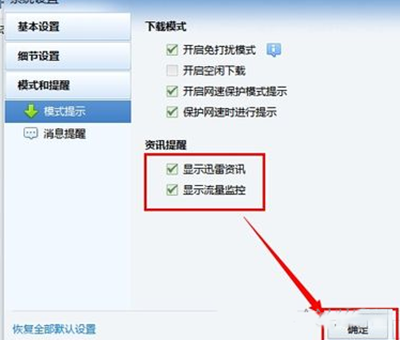
迅雷9右侧广告
如果你仅仅安装迅雷没有安装迅雷看看那么已经搞定了,ok!
如果你同时安装了迅雷看看的话,请继续。
首先打开迅雷看看;
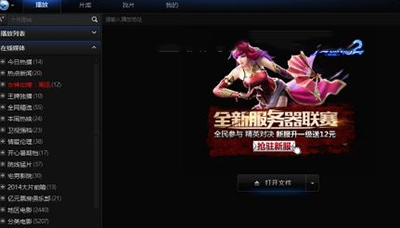
迅雷9右侧广告
找到设置;点击进入设置
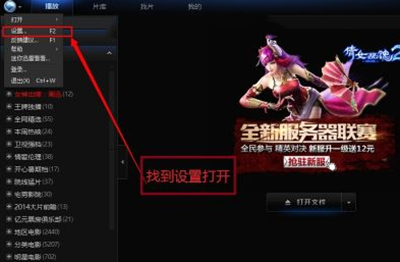
迅雷9右侧广告
选中【常规】——在【显示迷你迅雷看看】前打勾——点击确定;
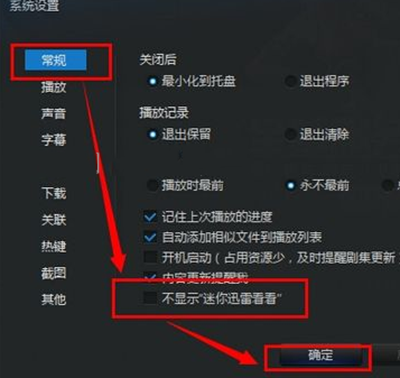
迅雷9右侧广告
步骤:
a、OPF开启主动防御:文件与文件夹锁,一定要设置保护密码
b、保护以下文件夹及文件:见截图
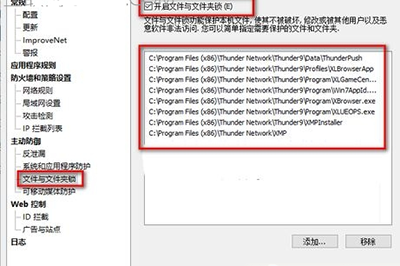
迅雷9右侧广告
最后给大家看最终效果图:不影响功能,但史无前例的干净啊
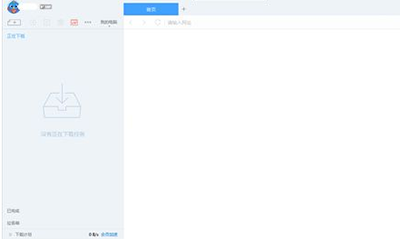
迅雷9右侧广告
迅雷广告弹窗关闭方法:
首先打开迅雷;找打被标记的按钮,点进去
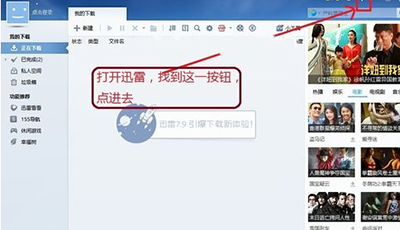
迅雷9右侧广告
找到【配置中心】;点击进入配置中心
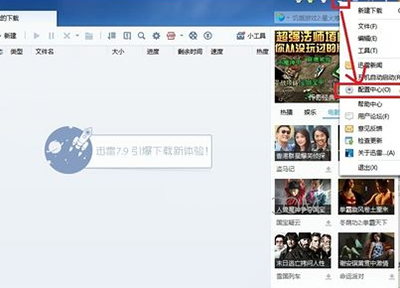
迅雷9右侧广告
找到【模式和提醒】;点开模式和提醒
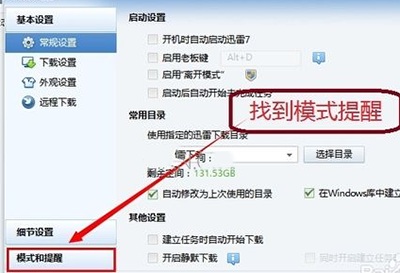
迅雷9右侧广告
【咨询提醒】(把显示迅雷资讯前面的对号取消)——点击【确定】
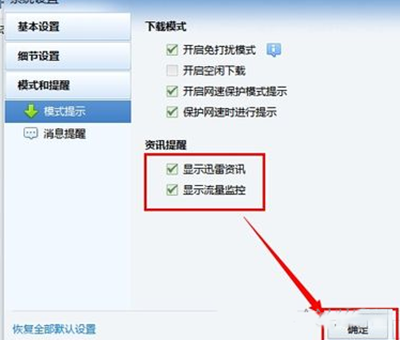
迅雷9右侧广告
如果你仅仅安装迅雷没有安装迅雷看看那么已经搞定了,ok!
如果你同时安装了迅雷看看的话,请继续。
首先打开迅雷看看;
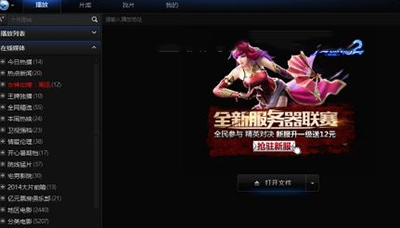
迅雷9右侧广告
找到设置;点击进入设置
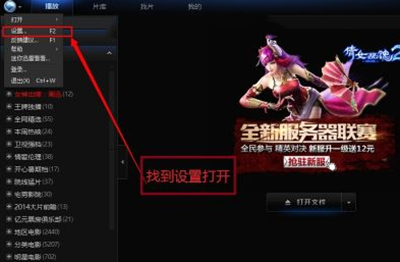
迅雷9右侧广告
选中【常规】——在【显示迷你迅雷看看】前打勾——点击确定;
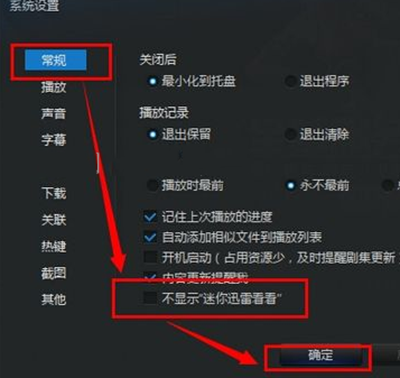
迅雷9右侧广告
以上就是小编给大家带来的全部内容,希望可以帮助到大家!
 天极下载
天极下载






























































